Apple ID Avanzato: Come configurare un account familiare sicuro per i bambini
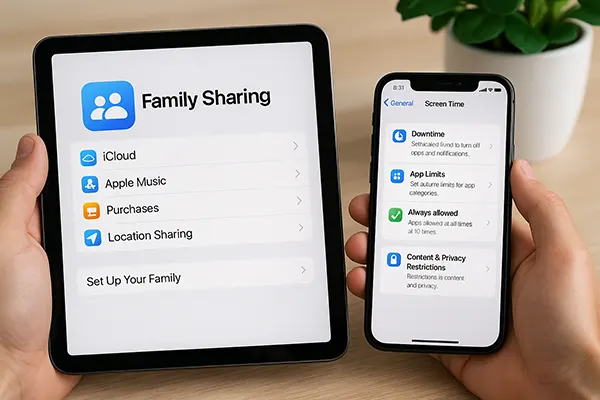
Nel 2025, con i bambini sempre più esposti ai servizi digitali, gestire e proteggere il loro accesso attraverso un Apple ID ben configurato è diventato una priorità per molti genitori. Apple offre strumenti avanzati tramite “In famiglia” e “Tempo di utilizzo” per creare ambienti digitali sicuri, ma la configurazione deve essere accurata e consapevole. In questo articolo troverai una guida passo passo per configurare un account familiare Apple ID sicuro, che soddisfi le esigenze di controllo parentale e privacy dei minori.
Comprendere le basi di In famiglia di Apple
“In famiglia” è la funzione ufficiale di Apple che consente fino a sei membri di condividere servizi come iCloud+, Apple Music e gli acquisti App Store, mantenendo separati gli account personali. I genitori possono creare Apple ID per bambini sotto i 13 anni direttamente dai propri dispositivi, i quali vengono automaticamente collegati alla supervisione genitoriale.
Una volta configurato, il genitore può monitorare e controllare ciò che il bambino scarica o acquista, gestire le autorizzazioni per l’uso delle app e tracciare la posizione dei dispositivi. Questa centralizzazione facilita il mantenimento di confini digitali adeguati.
Da febbraio 2025, Apple ha migliorato il processo di configurazione con nuove opzioni per i contatti di emergenza, le chiavi di recupero e la condivisione della posizione, adattate agli account minorili creati tramite In famiglia.
Vantaggi di In famiglia per la sicurezza online
Uno dei principali vantaggi di In famiglia è il flusso integrato di autorizzazione. I genitori devono approvare o rifiutare le richieste di download o acquisto, garantendo che i bambini non installino contenuti inappropriati.
Inoltre, la condivisione iCloud include un piano di archiviazione condiviso dove i genitori possono monitorare i modelli d’uso senza violare la privacy. Offre tranquillità e rispetto per la sfera personale.
La condivisione della posizione in tempo reale aggiunge un ulteriore livello di sicurezza, soprattutto per bambini in età scolare. I genitori possono localizzare i dispositivi e rispondere rapidamente in caso di emergenza.
Creare un Apple ID sicuro per i bambini
Per iniziare, è necessario creare l’Apple ID del bambino dal dispositivo di un genitore, tramite Impostazioni > In famiglia > Aggiungi membro > Crea account bambino. In questo modo, l’ID del bambino sarà sotto la supervisione diretta del genitore.
Durante la configurazione, Apple richiede il nome, la data di nascita e un’email univoca. È importante inserire informazioni accurate, poiché la data di nascita determina automaticamente le restrizioni appropriate.
È essenziale impostare password robuste e attivare l’autenticazione a due fattori (2FA). Dal 2025, Apple supporta anche le chiavi di sicurezza (come YubiKey) per gli account dei minori, aumentando la protezione contro gli accessi non autorizzati.
Opzioni di configurazione essenziali per la protezione
I genitori dovrebbero attivare la funzione “Chiedi di acquistare”, che richiede l’approvazione per ogni acquisto o download, compresi gli abbonamenti e gli acquisti in-app.
È inoltre fondamentale limitare l’accesso a contenuti espliciti su Musica, Podcast, Apple Books e web, tramite le restrizioni di contenuto di Tempo di utilizzo, in base all’età del bambino.
Infine, è importante impostare un contatto di recupero (solitamente il genitore) che possa ripristinare l’account nel caso in cui il bambino dimentichi la password.

Controlli Tempo di utilizzo e restrizioni delle app
Le impostazioni di Tempo di utilizzo offrono un controllo dettagliato dell’uso del dispositivo. I genitori possono impostare limiti giornalieri, bloccare app specifiche e programmare orari di inattività.
Con la sezione “Sempre consentite”, si possono mantenere attive le app essenziali come Telefono o Messaggi anche durante le ore bloccate, per garantire la comunicazione.
I report settimanali offrono una panoramica sull’uso del dispositivo da parte del bambino, aiutando a decidere se ridurre il tempo dedicato ai giochi o bloccare siti poco produttivi.
Filtri dei contenuti e gestione della privacy
Attraverso le impostazioni di Tempo di utilizzo, si possono abilitare i filtri web, bloccare i siti per adulti o consentire solo siti approvati, validi anche per Safari e altri browser.
È utile rivedere anche Impostazioni > Privacy e sicurezza, dove si può limitare l’accesso delle app a microfono, fotocamera, localizzazione e dati sensibili come quelli sanitari.
Infine, in iCloud > Foto, si può disattivare la condivisione di album pubblici o condivisi per evitare che il bambino esponga contenuti personali involontariamente.
